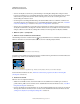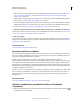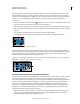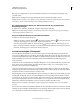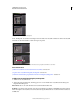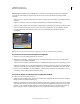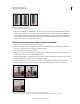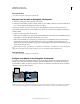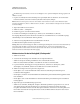Operation Manual
216
VERWENDEN VON PHOTOSHOP
Retuschieren und Transformieren
Letzte Aktualisierung 9.6.2011
• Malen Sie mit Farbe oder aufgenommenen Pixeln. Ausführlichere Informationen finden Sie unter „Malen mit einer
Farbe im Dialogfeld „Fluchtpunkt““ auf Seite 224 oder „Malen mit aufgenommenen Pixeln im Dialogfeld
„Fluchtpunkt““ auf Seite 225.
• Skalieren, drehen, spiegeln, kippen oder verschieben Sie eine schwebende Auswahl. Ausführlichere Informationen
finden Sie unter „Auswahl im Dialogfeld „Fluchtpunkt““ auf Seite 219.
• Messen Sie ein Objekt auf einer Ebene. Messungen können in Photoshop gerendert werden, indem aus dem Menü
„Fluchtpunkt“ die Option „Messungen in Photoshop rendern“ ausgewählt wird. Ausführlichere Informationen
finden Sie unter „Messen im Dialogfeld „Fluchtpunkt“ (Photoshop Extended)“ auf Seite 226.
5. (Nur Photoshop Extended) Exportieren Sie 3D-Informationen und Messungen in das DXF- oder 3DS-Format.
Auch Strukturen werden in das 3DS-Format exportiert. Ausführlichere Informationen finden Sie unter „Exportieren
von Messungen, Strukturen und 3D-Informationen“ auf Seite 227.
6. Klicken Sie auf „OK“.
Raster können in Photoshop gerendert werden, indem Sie vor dem Klicken auf „OK“ aus dem Menü „Fluchtpunkt“
die Option „Raster in Photoshop rendern“ auswählen. Ausführlichere Informationen finden Sie unter „Rendern von
Rastern in Photoshop“ auf Seite 228.
Verwandte Themen
„Tastaturbefehle für „Fluchtpunkt““ auf Seite 674
Perspektivische Ebenen und Raster
Bevor Sie im Dialogfeld „Fluchtpunkt“ Änderungen vornehmen können, müssen Sie rechteckige Ebenen definieren,
die an der Perspektive eines Bildes ausgerichtet sind. Je präziser die Ebene, desto genauer werden Bearbeitungen und
Anpassungen perspektivisch skaliert und ausgerichtet.
Nachdem Sie die vier Eckknoten festgelegt haben, ist die perspektivische Ebene aktiv und zeigt einen
Begrenzungsrahmen und ein Raster an. Sie können die perspektivische Ebene skalieren, verschieben oder ihr eine neue
Form verleihen und dadurch fein abstimmen. Sie können auch die Rastergröße ändern, damit sie an Bildelementen
ausgerichtet ist. In manchen Fällen ist es hilfreich, Begrenzungsrahmen und Raster an Strukturen oder Mustern im
Bild auszurichten, damit die Bildperspektive genau beibehalten wird. Durch das Anpassen der Rastergröße wird auch
das Zählen von Bildelementen erleichtert.
Abgesehen davon, dass mit einem Raster das Ausrichten der perspektivischen Ebenen an Bildelementen leichter fällt,
dient es auch dem Veranschaulichen von Messungen, wenn das Messwerkzeug zum Einsatz kommt. Es steht eine
Option zur Verfügung, mit der die Rastergröße mit den Messungen, die mit dem Messwerkzeug erzeugt wurden,
verknüpft wird.
Verwandte Themen
„Messen im Dialogfeld „Fluchtpunkt“ (Photoshop Extended)“ auf Seite 226
Definieren und Bearbeiten perspektivischer Ebenen im Dialogfeld
„Fluchtpunkt“
1 Wählen Sie zum Hinzufügen der vier Eckknoten im Dialogfeld „Fluchtpunkt“ das Ebene-erstellen-Werkzeug
aus und klicken Sie ins Vorschaubild.